无论是在论文排版中也好,在编写书籍也好,我们都需要在Word文档中每一页的底部插入该页面的数目,用于统计书籍的面熟,这样可以更好的方便用户阅读,和查阅。当然插入页码的方式有很多种,在不同的情况下我们需要用到不通的插入方法。下面Word联盟就为大家一一介绍常用的
页码设置技巧大全,希望大家在制作Word文档过程中能够迅速提升自己的水平,也可以帮助那些菜鸟朋友能够更好的学习!
提示:本次案例使用Word2007演示操作! 一、Word中直接插入页码设置 ①进入“插入”选项卡,在“页眉和页脚”选项组中选择“页码”按钮;
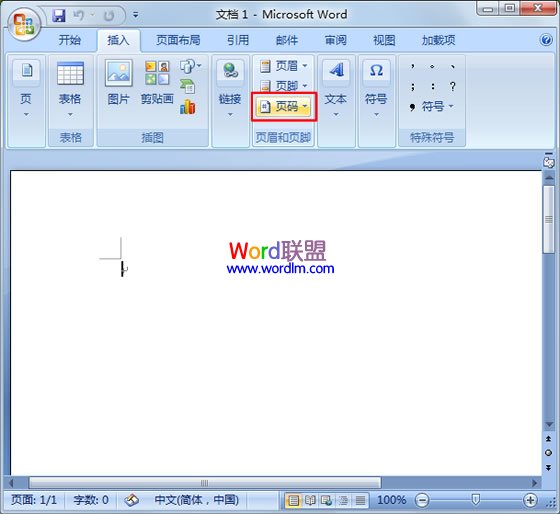
②在弹出的下拉菜单中会有几个选项,页面顶部、页面底部、页边距,这里我们可以自由选择,我选择页面底部,然后右边会出现很多中页码样式,选择一种。
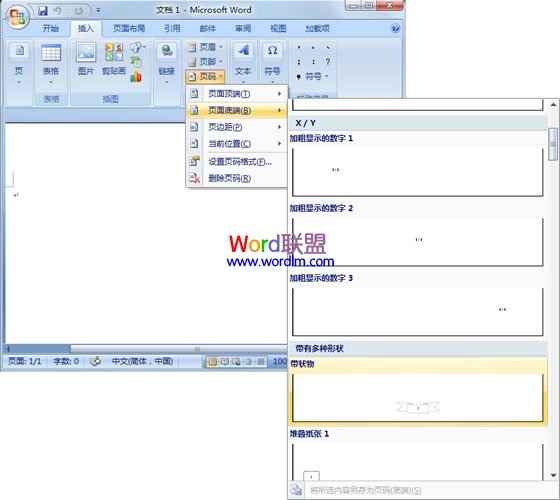
③此时,页码就已经插入完成了。
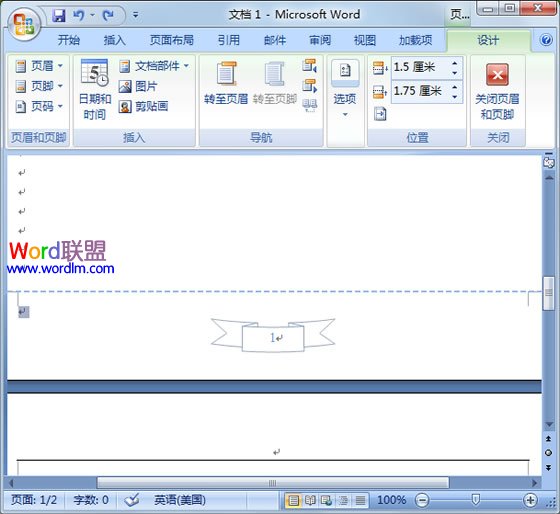
提示:我们可以选中页码中的数字,然后对其进行修改颜色或者字体大小、样式都可以。
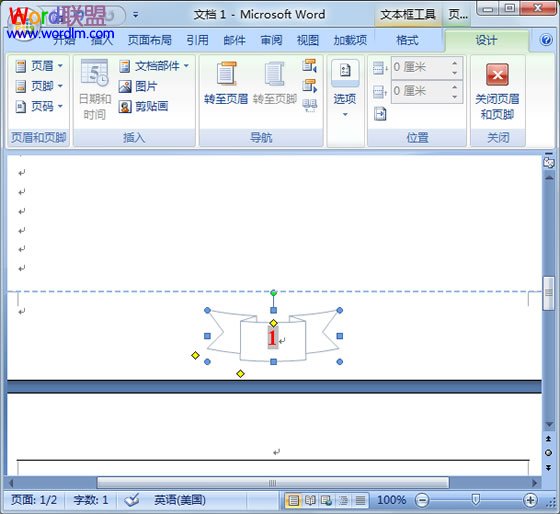 二、Word文档中设置页码从第二页开始
二、Word文档中设置页码从第二页开始 ①选择“插入-页码”,在页眉与页脚中选择"页码"然后在对应位置插入页码。
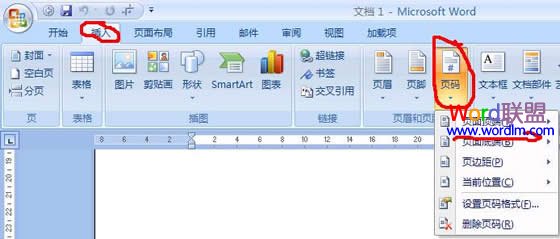
②这是会进入“设计”菜单,在“首页不同”复选框中的对钩。
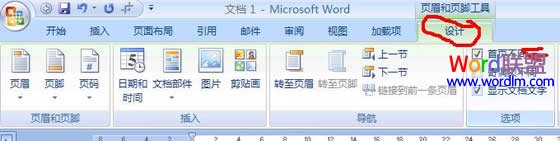
③在页码中,进行如下操作。“起始页码”后的框中键入数字“0” 。
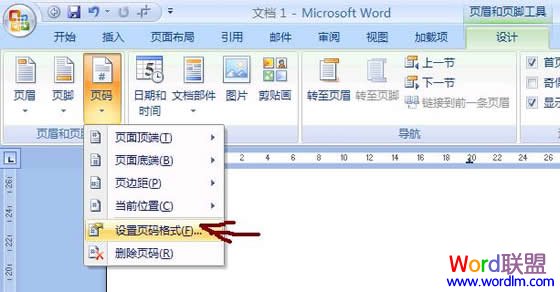
 三、Word中设置页码从第三页开始
三、Word中设置页码从第三页开始 ①插入页码:插入—页眉页脚—页码—页面低端—普通数字3。
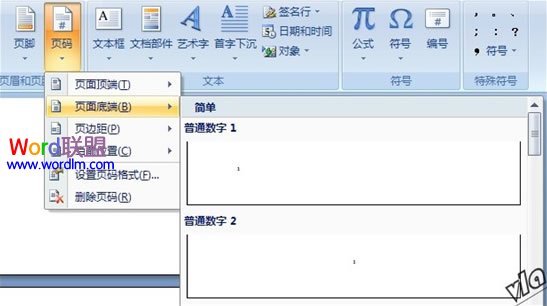
②在第二页和第三页(正文与目录之间)插入分节符。将光标移至第二页的最末端,然后选择“页面布局”-“分隔符”-“分节符”-“下一页”,如下图:(此时在第三页的前面有一个空行)。
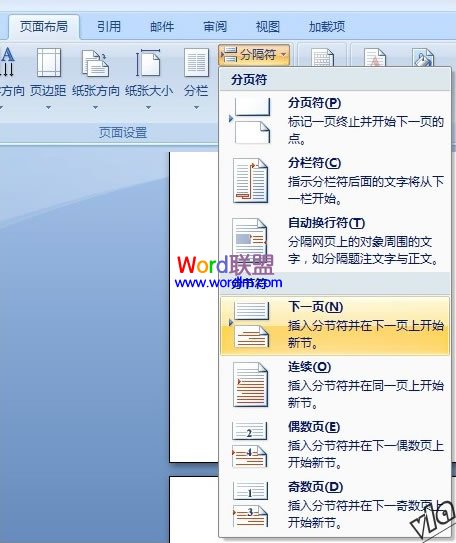
③取消链接到前一节页眉,双击第三页页码,设计—导航—链接到前一条页眉(点击及去除),双击正文部分即退出页眉页脚,双击页码部分即进入设计选显卡。如果出现下图中的情况,要将“链接到前一条页眉”点掉:(其目的是,让该页和前一页失去联系,这样在删除前一页页码的时候,第三页以后的页码不会也跟着被删掉了)
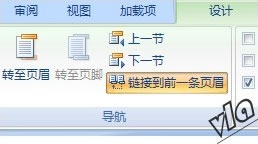
④删除第一二页页码,双击第一页(或第二页)的页码删掉页码!(如果有页眉页脚的话没有被删除,只删除了页码)前面的空白行删掉即可。至此,第一二页页码被删除,但第三页的页码仍为3,再次双击页码选择“插入”-“设置页码格式”。
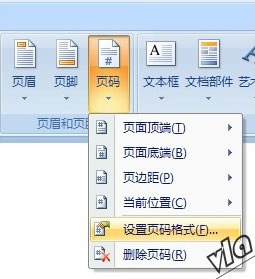
⑤在弹出的对话框中,进行如下设置:(一定不要选“续前节”,图中这样设置的目的是让分成的上下两节,都从各自的第一页开始,不然分成两节就没意义了)
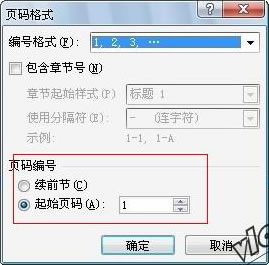
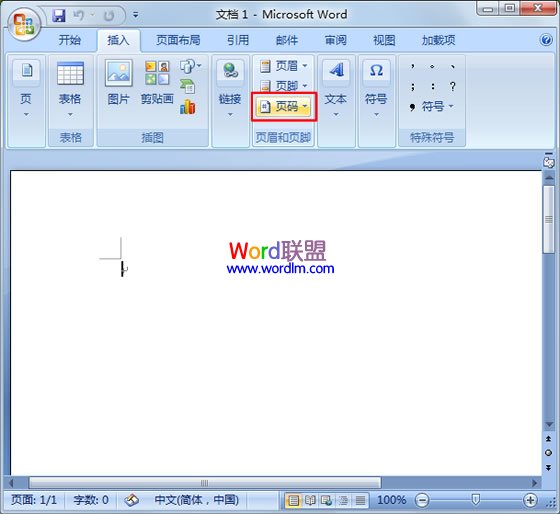
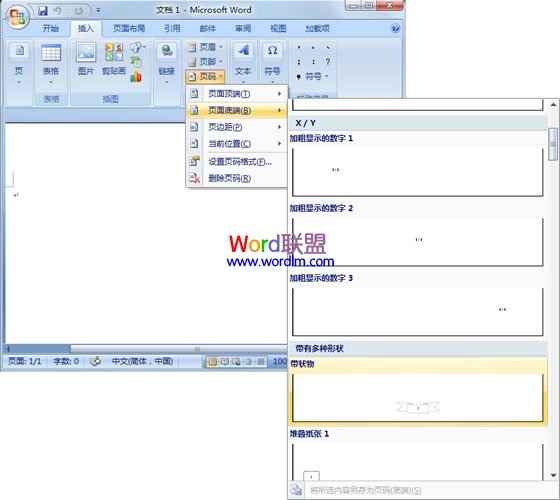
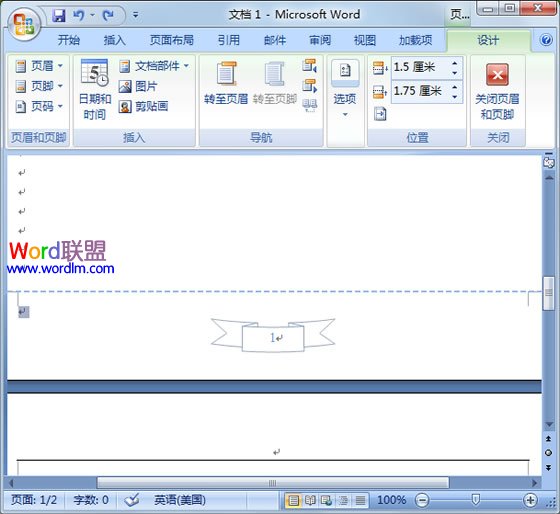
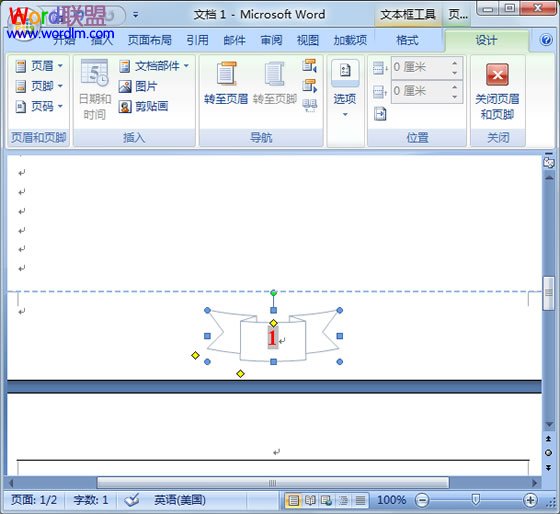
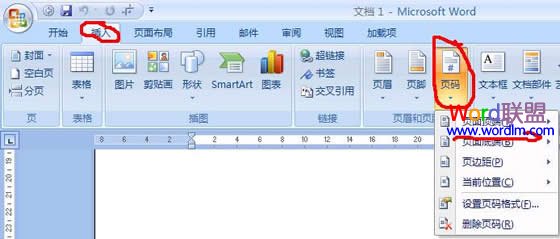
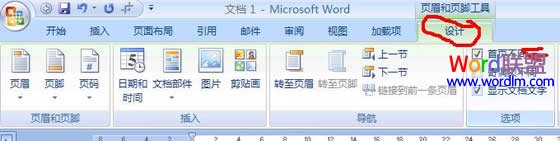
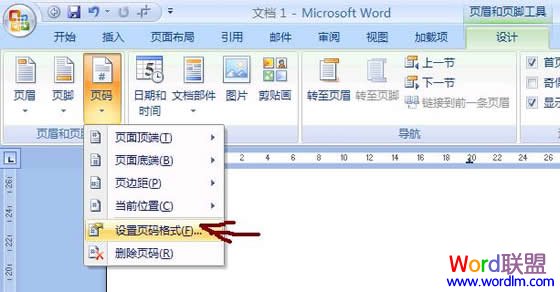

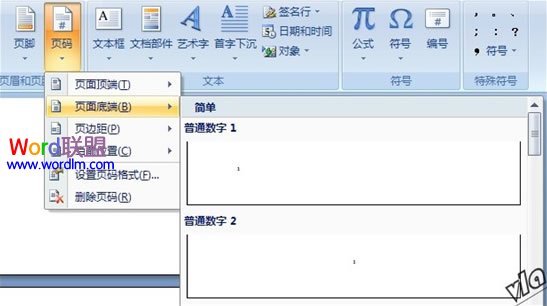
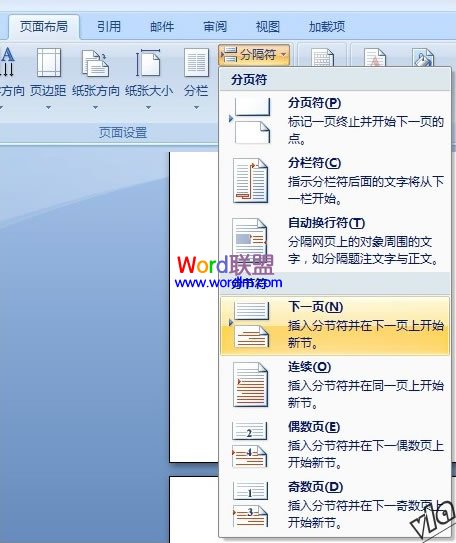
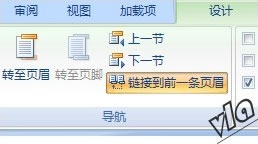
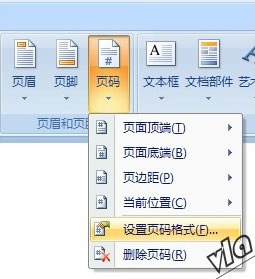
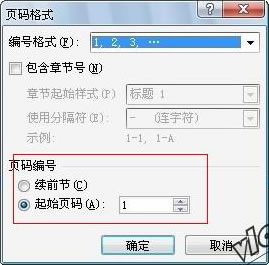
 ,我们将会及时处理。
,我们将会及时处理。
